Klausimas
Problema: kaip ištaisyti „Windows“ naujinimo klaidą 0x800f0247?
Sveiki. Bandžiau atnaujinti „Windows 10“ ir spustelėjęs „Patikrinti, ar yra naujinimų“, gavau klaidą – 0x800f0247. Prašau, gal galėtumėte patarti dėl sprendimo? Dėkoju.
Išspręstas atsakymas
„Windows“ naujinimo klaidos yra kažkas, su kuo dauguma vartotojų susidūrė bėgant metams. Nors kai kuriais atvejais šios klaidos išnyksta per dieną ar dvi, kitos gali sukelti galvos skausmą nukentėjusiesiems ir gali prireikti rimtų trikčių šalinimo priemonių.
Viena iš tokių problemų yra 0x800f0247 klaida, kuri atsiranda, kai vartotojai bando atnaujinti operacines sistemas. Ji vyrauja jau keletą metų, tačiau neatrodo, kad būtų rastas ilgalaikis sprendimas, nes karts nuo karto pasigirsta pranešimų.
Klaida matoma „Windows Update“ lange. Teigiama, kad taikant naujinimus „buvo problemų“ – tai beveik standartinis kiekvienos klaidos pranešimas ir nepaaiškinama, kodėl ji įvyksta. Nepaisant to, klaidos kodas yra pakankamai geras požymis, nes mes esame tam, kad jums tai padėtų.
Vartotojai teigė, kad kai kuriais atvejais klaida yra šiek tiek dalinė, ty apibrėžimo atnaujinimai[1] buvo tinkamai pritaikyti, kol nepavyko atnaujinti tvarkyklės ir funkcijų. Paveiktos vietos apima sistemos tvarkykles spausdintuvams arba MS Office paketo naujinimus. Tačiau problema dažnai yra gana plati, ir žmonės teigė, kad jiems nepavyko atnaujinti Windows į naują versiją (neseniai – 21H1)[2] dėl to.
Viena iš priežasčių, kodėl galite gauti 0x800f0247 klaidą, yra „Windows“ registras[3] failų sugadinimas. Registras yra duomenų bazė, kuri yra kiekvienoje operacinėje sistemoje, o pagrindinė jo užduotis yra saugoti visko, kas yra jūsų kompiuteryje, parametrus ir nustatymus.
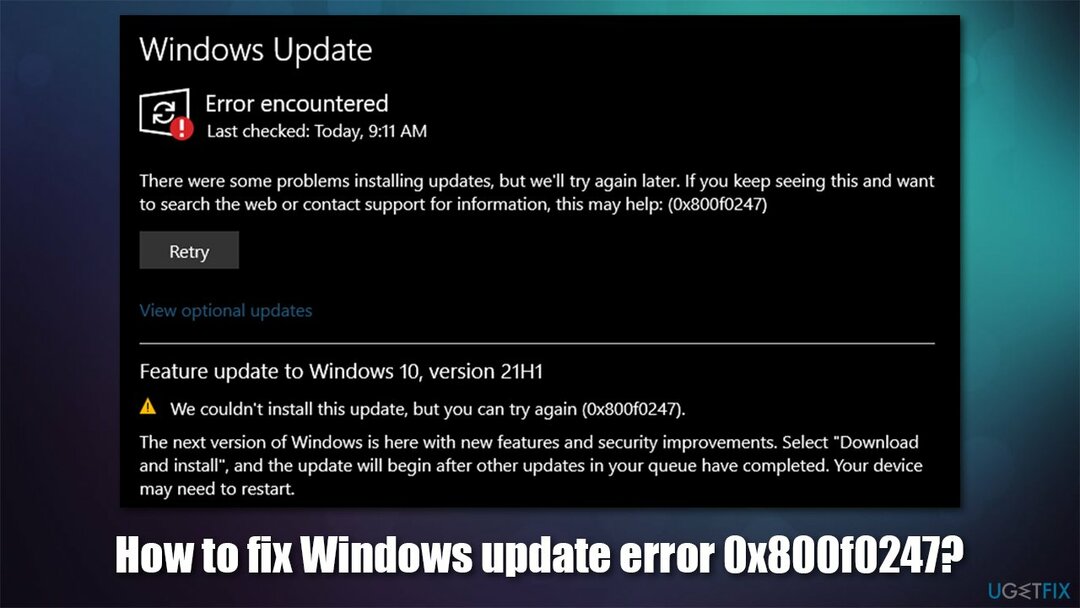
Jei jie sugadinami (o taip pat gali būti dėl daugybės kitų problemų), susijusios programos arba „Windows“ funkcijos gali nustoti tinkamai veikti. Kai kuriais atvejais registro problemos gali netgi sukelti rimtų sistemos gedimų, iki taško, kai naudotojams gali tekti iš naujo įdiegti savo OS.
Apskritai, mažiau patyrusiems kompiuterių naudotojams nerekomenduojama kištis į šią duomenų bazę, nes netinkami pakeitimai gali sukelti gedimus. Todėl tokiu atveju primygtinai rekomenduojame pabandyti paleisti nuskaitymą su Reimage„Mac“ skalbimo mašina X9 – ši taisymo programinė įranga gali rasti pažeistus „Windows“ komponentus ir juos automatiškai pataisyti.
Pataisyti 1. Paleiskite „Windows Update“ trikčių šalinimo įrankį
Norėdami taisyti sugadintą sistemą, turite įsigyti licencijuotą versiją Reimage Reimage.
Pradėkime nuo integruotų įrankių, kurie gali padėti automatiškai išspręsti problemą:
- Dešiniuoju pelės mygtuku spustelėkite Pradėti ir pasirinkite Nustatymai
- Eiti į Atnaujinimas ir sauga skyrius
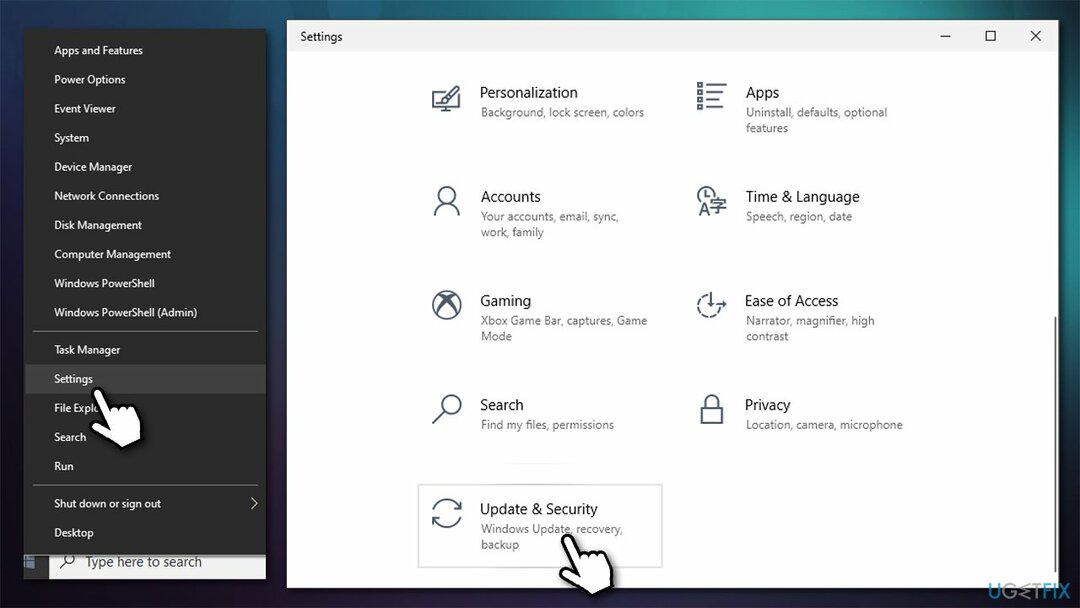
- Pasirinkite Trikčių šalinimas kairėje
- Spustelėkite Papildomi trikčių šalinimo įrankiai
- Pasirinkti Windows "naujinimo ir pasirinkite Paleiskite trikčių šalinimo įrankį.
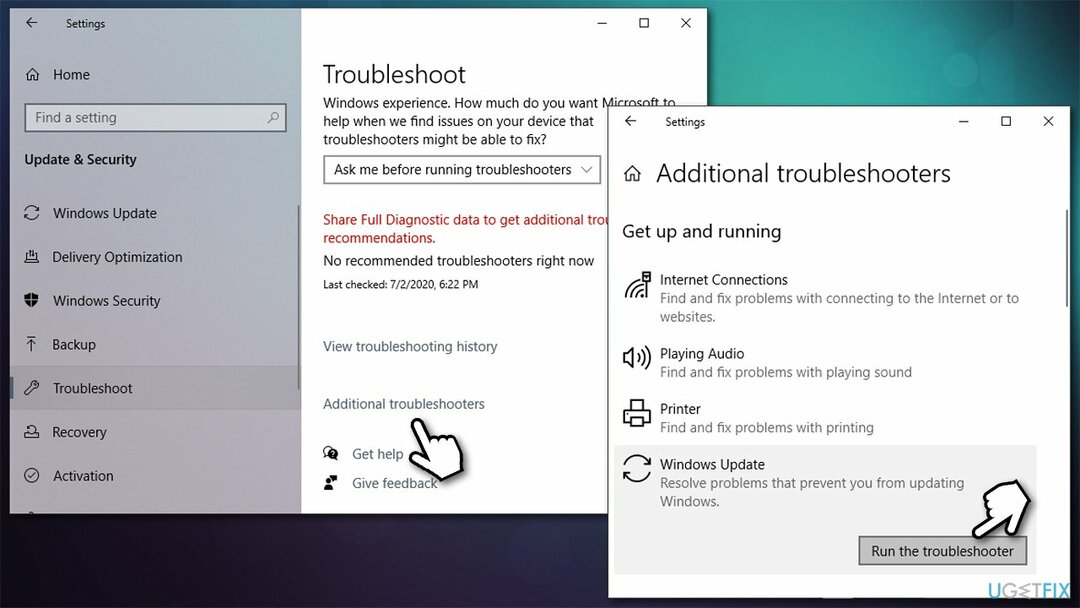
Pataisyti 2. Paleiskite sistemos failų tikrintuvą ir DISM
Norėdami taisyti sugadintą sistemą, turite įsigyti licencijuotą versiją Reimage Reimage.
Nors greičiausiai problemos priežastis yra sugadinti registro failai, naujinimo gedimo priežastimi taip pat gali būti kiti sistemos failai, įskaitant tuos, kurie yra susiję su „Windows“ naujinimais. Galite pabandyti tai ištaisyti naudodami padidintą komandų eilutę:
- Tipas cmd „Windows“ paieškoje
- Dešiniuoju pelės mygtuku spustelėkite Komandinė eilutė ir pasirinkite Paleisti kaip administratorius
- Įklijuokite šią komandą ir paspauskite Įveskite:
sfc /scannow - Palaukite, kol nuskaitymas bus baigtas.
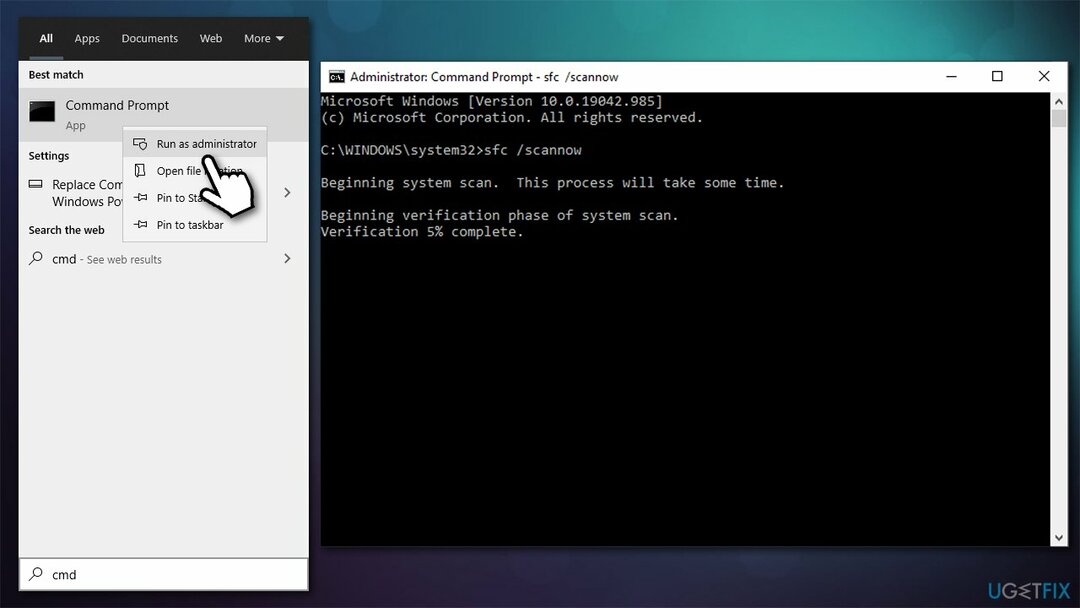
Jei SFC atskleidė, kad klaidos buvo ištaisytos, iš naujo paleiskite įrenginį ir patikrinkite, ar tai padėjo ištaisyti 0x800f0247 klaidą. Tačiau, jei gavote klaidą „Windows Resource Protection aptiko sugadintus failus, bet nepavyko kai kurių iš jų pataisyti. Išsami informacija įtraukta į CBS.Log windir\\Logs\\CBS\\CBS.log.“, atlikite šiuos veiksmus:
- Atviras Komandinė eilutė (administratorius) dar kartą
- Sutvarkykite ir įklijuokite šias komandų eilutes, kiekvieną kartą paspausdami Enter:
DISM /Prisijungęs /Išvalymo vaizdas /Patikrinkite sveikatą
DISM /Prisijungęs /Išvalymo vaizdas /ScanHealth
DISM /Prisijungęs /Išvalymo vaizdas /Sveikatos atkūrimas
Pataisyti 3. (Iš naujo) Paleiskite „Windows Update“ paslaugas
Norėdami taisyti sugadintą sistemą, turite įsigyti licencijuotą versiją Reimage Reimage.
Kai kurios paslaugos, reikalingos sėkmingam atnaujinimo procesui, gali neveikti. Tęskite taip:
- „Windows“ paieškoje įveskite Service ir paspauskite Įeikite
- Slinkite žemyn, kad surastumėte Fono išmaniojo perdavimo paslauga (BITS) – dukart spustelėkite jį
- Jei paslauga neveikia, spustelėkite išskleidžiamąjį meniu ir pasirinkite Automatinis, tada spustelėkite Pradėti, taikyti ir Gerai
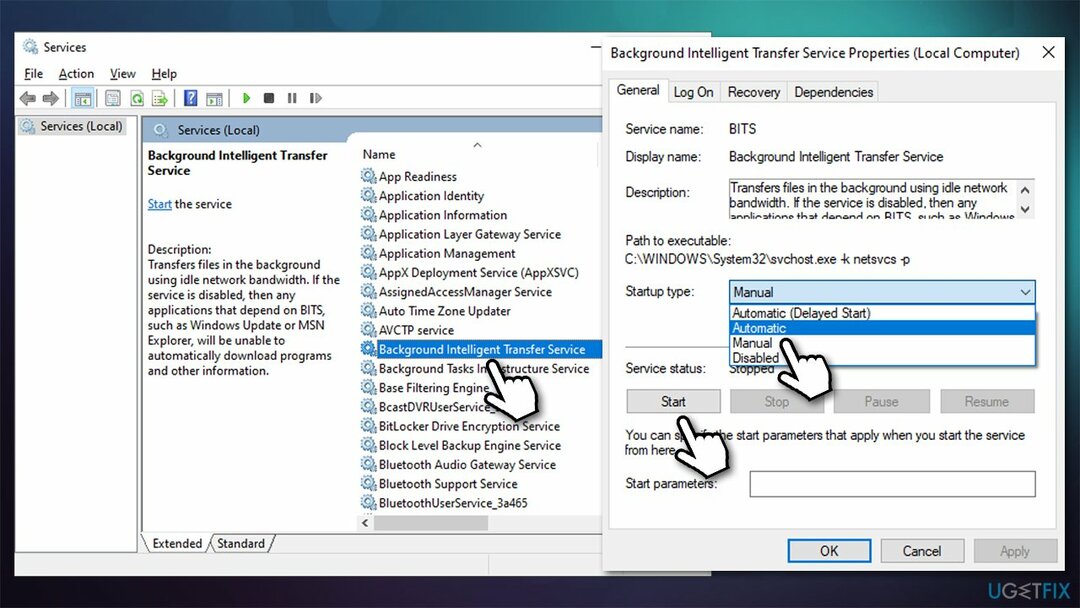
- Po to darykite tą patį su Windows "naujinimo paslauga
- Galiausiai iš naujo paleiskite kompiuterį ir pažiūrėkite, ar tai padeda.
Pastaba: jei abi šios paslaugos jau veikia, dešiniuoju pelės mygtuku spustelėkite ir pasirinkite Perkrauti
Pataisyti 4. Iš naujo nustatykite „Windows Update“ komponentus
Norėdami taisyti sugadintą sistemą, turite įsigyti licencijuotą versiją Reimage Reimage.
- Atviras Komandinė eilutė kaip administratorius
- Įklijuokite kiekvieną iš šių komandų, paspausdami Įeikite kiekvieną kartą:
net stop bitai
net stop wuauserv
net stop appidsvc
tinklo stotelė cryptsvc
Ištrinkite „%ALLUSERSPROFILE%\\Application Data\\Microsoft\\Network\\Downloader\\qmgr*.dat“
Ren %systemroot%\\SoftwareDistribution SoftwareDistribution.bak
Ren %systemroot%\\system32\\catroot2 catroot2.bak
cd /d %windir%\\system32
regsvr32.exe atl.dll
regsvr32.exe urlmon.dll
regsvr32.exe mshtml.dll
regsvr32.exe shdocvw.dll
regsvr32.exe browseui.dll
regsvr32.exe jscript.dll
regsvr32.exe vbscript.dll
regsvr32.exe scrrun.dll
regsvr32.exe msxml.dll
regsvr32.exe msxml3.dll
regsvr32.exe msxml6.dll
regsvr32.exe actxprxy.dll
regsvr32.exe softpub.dll
regsvr32.exe wintrust.dll
regsvr32.exe dssenh.dll
regsvr32.exe rsaenh.dll
regsvr32.exe gpkcsp.dll
regsvr32.exe sccbase.dll
regsvr32.exe slbcsp.dll
regsvr32.exe cryptdlg.dll
regsvr32.exe oleaut32.dll
regsvr32.exe ole32.dll
regsvr32.exe shell32.dll
regsvr32.exe initpki.dll
regsvr32.exe wuapi.dll
regsvr32.exe wuaueng.dll
regsvr32.exe wuaueng1.dll
regsvr32.exe wucltui.dll
regsvr32.exe wups.dll
regsvr32.exe wups2.dll
regsvr32.exe wuweb.dll
regsvr32.exe qmgr.dll
regsvr32.exe qmgrprxy.dll
regsvr32.exe wucltux.dll
regsvr32.exe muweb.dll
regsvr32.exe wuwebv.dll
tinklo pradžios bitai
net start wuauserv
net start appidsvc
tinklo pradžia cryptsvc - Baigę iš naujo paleiskite kompiuterį ir bandykite dar kartą atnaujinti „Windows“.
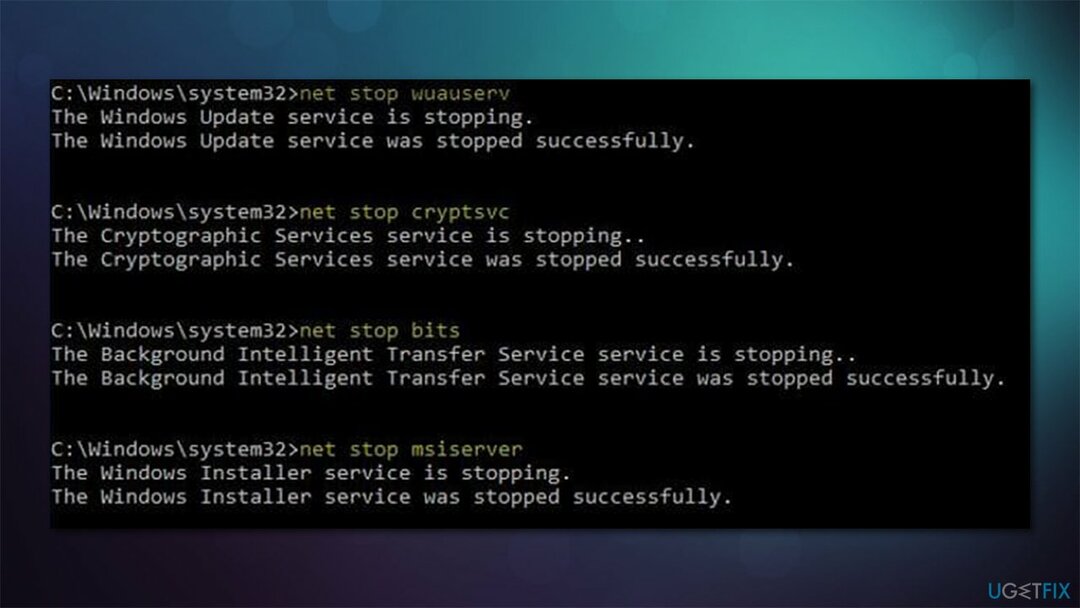
Automatiškai ištaisykite klaidas
ugetfix.com komanda stengiasi padaryti viską, kad padėtų vartotojams rasti geriausius sprendimus, kaip pašalinti klaidas. Jei nenorite kovoti su rankinio taisymo būdais, naudokite automatinę programinę įrangą. Visi rekomenduojami produktai buvo išbandyti ir patvirtinti mūsų profesionalų. Įrankiai, kuriuos galite naudoti klaidą ištaisyti, išvardyti toliau:
Pasiūlyti
daryk tai dabar!
Atsisiųskite „Fix“.Laimė
Garantija
daryk tai dabar!
Atsisiųskite „Fix“.Laimė
Garantija
Jei nepavyko ištaisyti klaidos naudojant Reimage, kreipkitės pagalbos į mūsų palaikymo komandą. Praneškite mums visą informaciją, kurią, jūsų manymu, turėtume žinoti apie jūsų problemą.
Šiame patentuotame taisymo procese naudojama 25 milijonų komponentų duomenų bazė, kuri gali pakeisti bet kokį pažeistą ar trūkstamą failą vartotojo kompiuteryje.
Norėdami taisyti sugadintą sistemą, turite įsigyti licencijuotą versiją Reimage kenkėjiškų programų pašalinimo įrankis.

VPN yra labai svarbus, kai kalbama apie vartotojo privatumas. Interneto stebėjimo priemones, pvz., slapukus, gali naudoti ne tik socialinės žiniasklaidos platformos ir kitos svetainės, bet ir jūsų interneto paslaugų teikėjas bei vyriausybė. Net jei taikote pačius saugiausius nustatymus naudodami žiniatinklio naršyklę, vis tiek galite būti stebimi naudojant programas, kurios yra prijungtos prie interneto. Be to, į privatumą orientuotos naršyklės, tokios kaip Tor, nėra optimalus pasirinkimas dėl sumažėjusio ryšio greičio. Geriausias sprendimas jūsų galutiniam privatumui yra Privati interneto prieiga – būkite anonimiški ir saugūs internete.
Duomenų atkūrimo programinė įranga yra viena iš galimybių, galinčių jums padėti atkurti failus. Ištrynus failą, jis neišnyksta – jis lieka jūsų sistemoje tol, kol ant jo nebus įrašyti nauji duomenys. Data Recovery Pro yra atkūrimo programinė įranga, kuri ieško ištrintų failų darbo kopijų standžiajame diske. Naudodami įrankį galite išvengti vertingų dokumentų, mokyklos darbų, asmeninių nuotraukų ir kitų svarbių failų praradimo.